Kahit na matapos ang maraming taon, ang Minecraft ay patuloy na namumuno sa pack sa lupain ng mga laro ng sandbox. Sa walang katapusang mga paglalakbay, dynamic na henerasyon ng mundo, at matatag na suporta para sa Multiplayer mode, ang laro ay nag -aalok ng walang hanggan na mga pagkakataon para sa pagkamalikhain. Sumisid tayo sa mga paunang hakbang na kailangan mong gawin upang magsimulang maglaro.
Talahanayan ng mga nilalaman
- Lumilikha ng isang Minecraft Account
- Paano simulan ang iyong paglalakbay
- PC (Windows, MacOS, Linux)
- Xbox at PlayStation
- Mga Mobile Device (iOS, Android)
- Paano Lumabas sa Minecraft
Lumilikha ng isang Minecraft Account
Upang simulan ang iyong pakikipagsapalaran sa Minecraft, kakailanganin mong lumikha ng isang Microsoft account, na mahalaga para sa pag -log in sa laro. Magsimula sa pamamagitan ng pagbubukas ng iyong web browser at pag -navigate sa opisyal na website ng Minecraft. Sa kanang kanang sulok, makikita mo ang isang pindutan ng "Mag -sign In". Mag -click dito, at kapag nag -pop up ang window ng pahintulot, piliin ang pagpipilian upang lumikha ng isang bagong account.
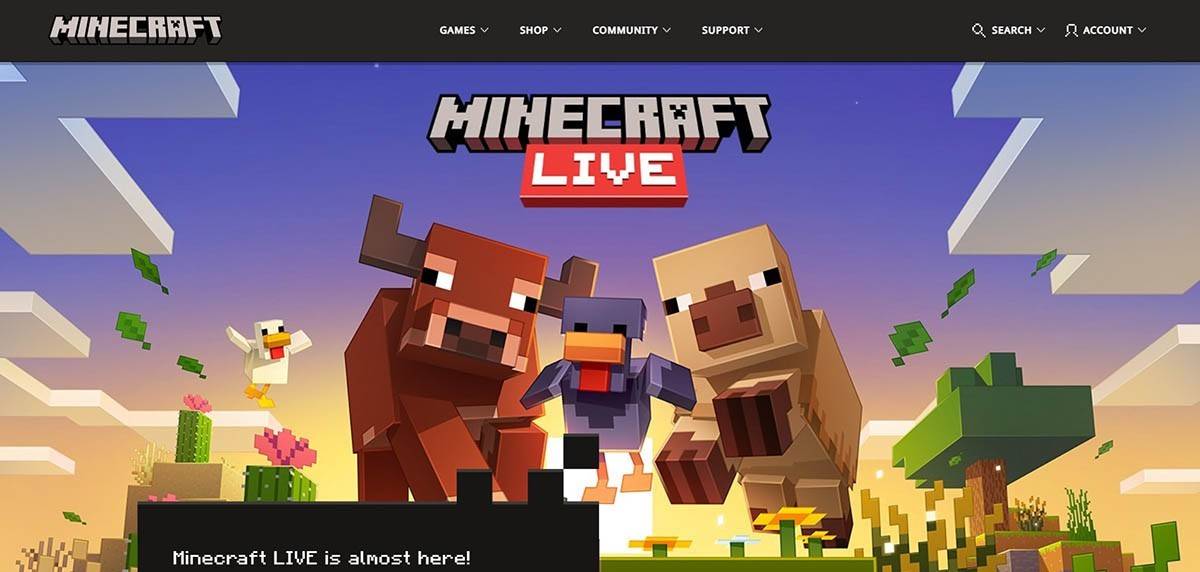 Larawan: Minecraft.net
Larawan: Minecraft.net
Susunod, ipasok ang iyong email address at magtakda ng isang malakas na password para sa iyong Minecraft account. Kailangan mo ring makabuo ng isang natatanging username. Kung ang iyong napiling pangalan ay kinuha, huwag mag -alala - ang system ay magbibigay ng mga alternatibong mungkahi.
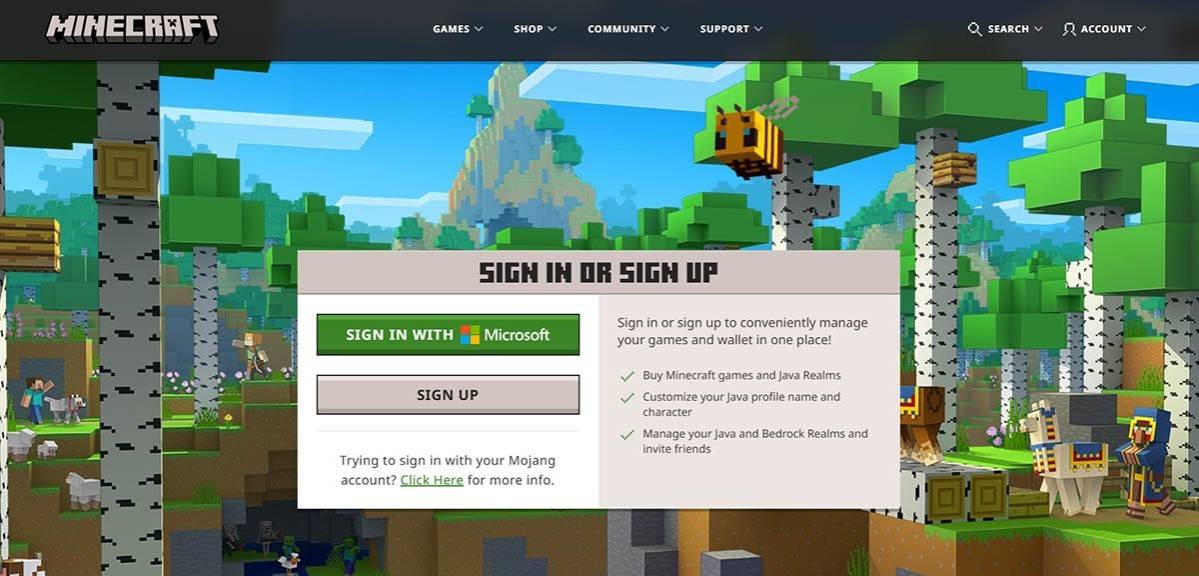 Larawan: Minecraft.net
Larawan: Minecraft.net
Kapag napuno mo ang mga detalyeng ito, kumpirmahin ang iyong email address sa pamamagitan ng pagpasok ng code na ipinadala sa tinukoy na email. Kung ang email ay hindi dumating kaagad, suriin ang iyong "spam" folder. Matapos ang matagumpay na pag -verify, ang iyong profile ay malilikha at maiugnay sa iyong Microsoft account. Kung hindi mo pa binili ang laro, magagawa mo na ngayon sa pamamagitan ng pagpili ng nais na bersyon mula sa tindahan sa website at pagsunod sa mga tagubilin sa pagbili.
Paano simulan ang iyong paglalakbay
PC (Windows, MacOS, Linux)
Sa PC, ang Minecraft ay dumating sa dalawang pangunahing edisyon: edisyon ng Java at edisyon ng Bedrock. Ang Java Edition ay katugma sa Windows, MacOS, at Linux at maaaring ma -download mula sa opisyal na website ng Minecraft. Kapag na -install mo ang launcher, mag -log in gamit ang iyong Microsoft o Mojang account, at piliin ang bersyon ng laro na nais mong i -play.
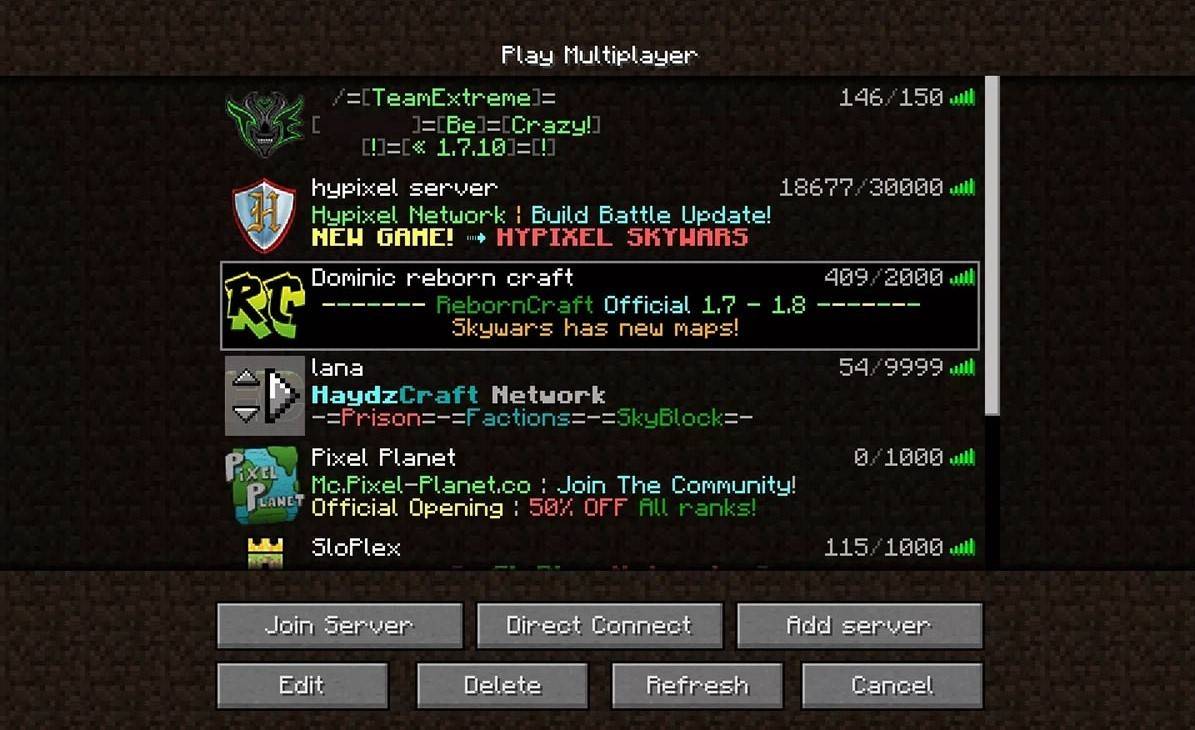 Larawan: aiophotoz.com
Larawan: aiophotoz.com
Sa iyong unang paglulunsad, lilitaw ang isang window ng pahintulot. Ipasok ang iyong mga kredensyal sa Microsoft Account upang mag -log in. Kung pinaplano mong maglaro ng solo, i -click ang pindutan ng "Lumikha ng Bagong Mundo". Magbubukas ito ng isang menu ng Mga Setting ng Mundo kung saan maaari mong piliin ang iyong mode ng laro - Choose "Survival" para sa klasikong karanasan o "malikhaing" para sa walang limitasyong mga mapagkukunan.
Para sa mga mahilig sa Multiplayer, mag -navigate sa seksyong "Play" sa pangunahing menu at mag -click sa tab na "Server". Dito, maaari kang sumali sa isang pampublikong server o ipasok ang IP address ng isang pribadong server kung mayroon kang isang paanyaya. Upang makipaglaro sa mga kaibigan sa parehong mundo, lumikha o mag -load ng isang mundo, pagkatapos ay pumunta sa mga setting at paganahin ang tampok na Multiplayer.
Xbox at PlayStation
Sa Xbox console, kabilang ang Xbox 360, Xbox One, at Xbox Series X/S, maaari mong i -download ang Minecraft mula sa Microsoft Store. Pagkatapos ng pag -install, ilunsad ang laro mula sa home screen ng iyong console. Pag -log in gamit ang iyong Microsoft account ay i -sync ang iyong mga nagawa at pagbili sa buong mga aparato.
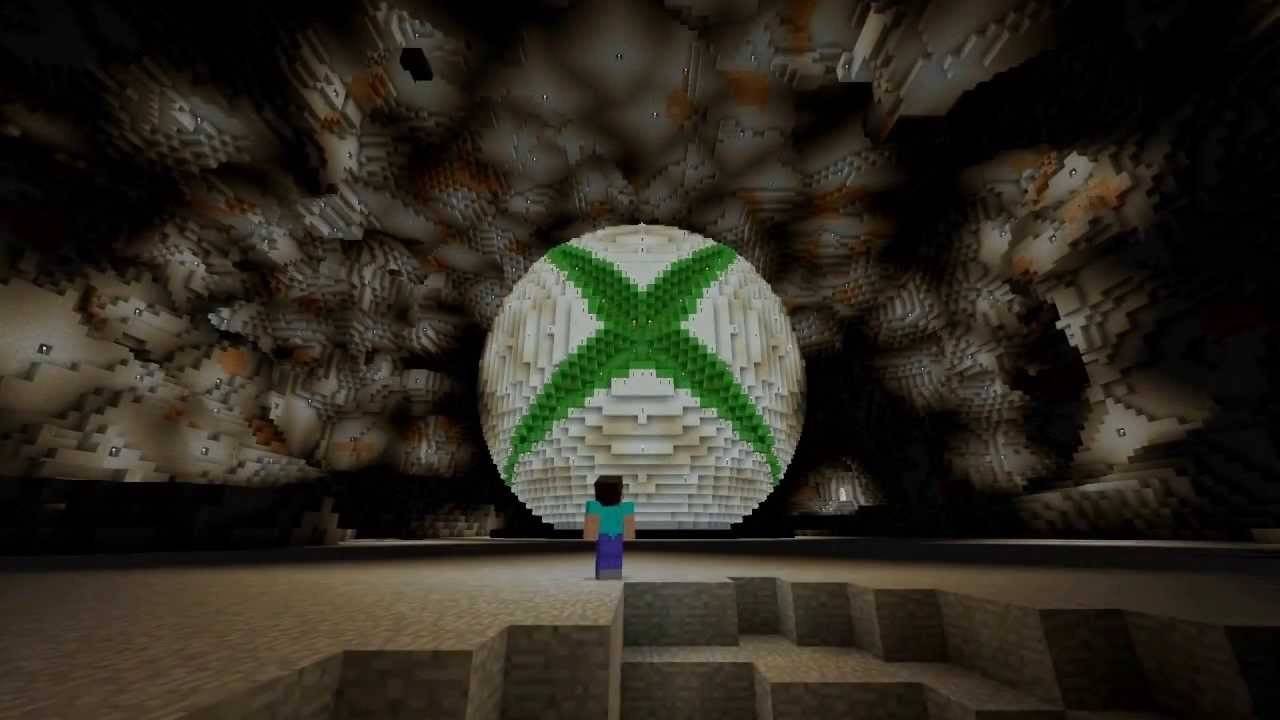 Larawan: YouTube.com
Larawan: YouTube.com
Magagamit din ang Minecraft sa PlayStation 3, PlayStation 4, at PlayStation 5. Maaari kang bumili at i -download ito sa pamamagitan ng PlayStation Store. Pagkatapos ng pag-install, ilunsad ito mula sa home screen ng console at mag-log in gamit ang iyong Microsoft account upang tamasahin ang pag-play ng cross-platform na magagamit sa mga bersyon na ito.
Mga Mobile Device (iOS, Android)
Upang i -play ang Minecraft sa iyong mobile device, bilhin ito sa pamamagitan ng App Store para sa iOS o Google Play para sa Android. Pagkatapos ng pag -install, mag -log in gamit ang iyong Microsoft account. Sinusuportahan ng mobile na bersyon ng Minecraft ang pag-play ng cross-platform, na nagpapahintulot sa iyo na kumonekta sa mga manlalaro sa iba pang mga aparato.
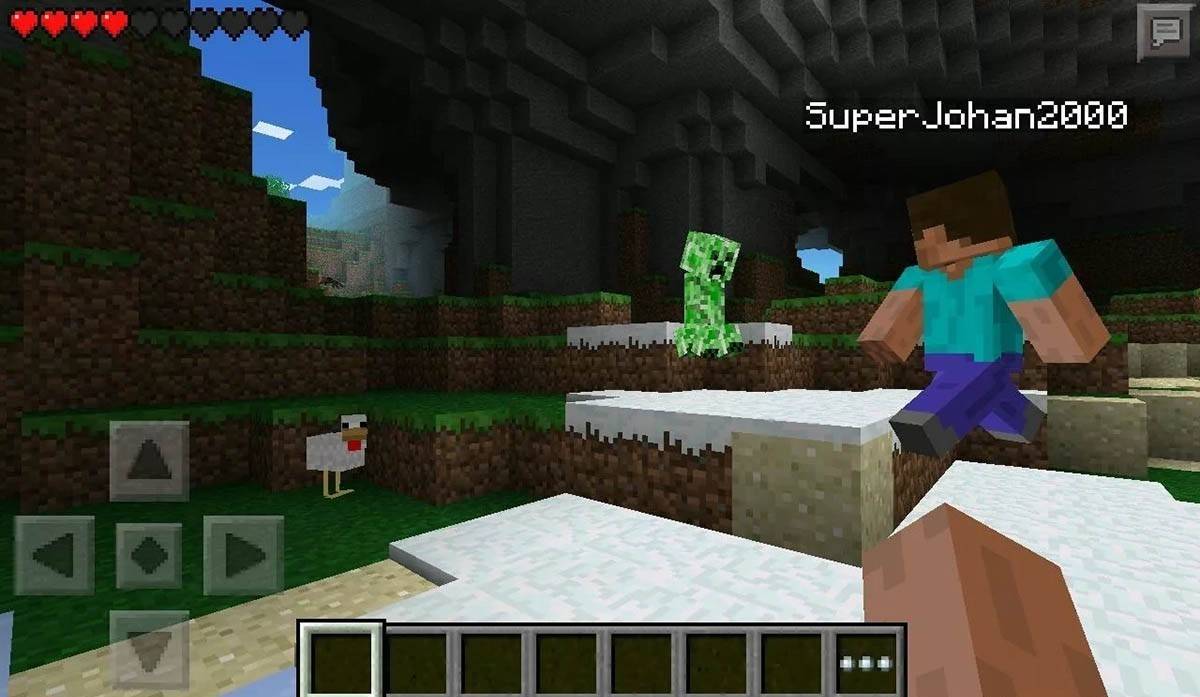 Larawan: imbakan.googleapis.com
Larawan: imbakan.googleapis.com
Kapansin-pansin na sinusuportahan ng Bedrock Edition ang paglalaro ng cross-platform sa lahat ng mga nabanggit na aparato, na nagpapagana ng mga manlalaro na magkaisa anuman ang platform na ginagamit nila. Gayunpaman, ang edisyon ng Java ay limitado sa PC at hindi sumusuporta sa paglalaro ng cross-platform.
Ang proseso ng paglulunsad ng Minecraft ay nag-iiba sa pamamagitan ng platform, ngunit salamat sa pag-play ng cross-platform sa edisyon ng bedrock, ang mga manlalaro ay maaaring tamasahin ang kooperatiba na gameplay sa iba't ibang mga aparato.
Paano Lumabas sa Minecraft
Ang paglabas ng laro ay prangka. Sa isang PC, pindutin ang ESC key upang buksan ang menu ng laro, kung saan makikita mo ang pindutan ng "I -save at Huminto". I -click ito upang bumalik sa pangunahing menu, at pagkatapos ay isara ang programa upang ganap na lumabas.
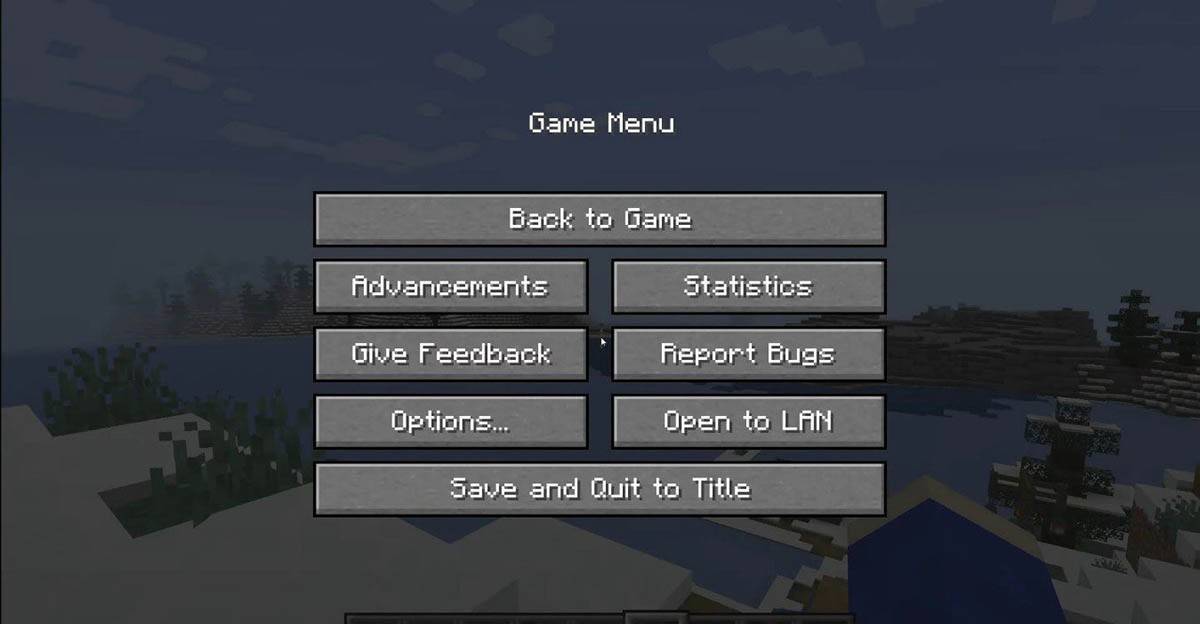 Larawan: tlauncher.org
Larawan: tlauncher.org
Sa mga console, gamitin ang kaukulang pindutan sa iyong gamepad upang buksan ang menu ng i -pause. Piliin ang "I -save at Tumigil" upang tapusin ang iyong session. Upang ganap na isara ang Minecraft, pindutin ang pindutan ng "Home", i -highlight ang laro, at piliin ang pagpipilian ng exit mula sa menu ng console.
Sa mga mobile device, ang pindutan ng "I -save at Huminto" ay maa -access sa menu ng laro. Upang ganap na isara ang laro, lumabas sa app sa pamamagitan ng menu ng system ng iyong aparato. Sa Android, mag -swipe mula sa ilalim ng screen at isara ang minecraft sa mga tumatakbo na apps. Sa iOS, i-double-pindutin ang pindutan ng "Home" o mag-swipe upang isara ang app.
Sa mga pangunahing kaalaman na ito sa ilalim ng iyong sinturon, lahat kayo ay nakatakda upang tamasahin ang isang kamangha -manghang oras sa paggalugad at paglikha sa blocky mundo ng Minecraft, naglalaro ka man o kasama ang mga kaibigan sa iba't ibang mga aparato.








